- 来自微软社区的一个问题
您在将 iPhone 或 iPad 与 iTunes 同步时是否收到过 iTunes 错误 54?未恐慌!许多其他苹果用户也经历过不愉快的时刻。本指南深入探讨了 iTunes 同步未知错误的原因和解决方案。
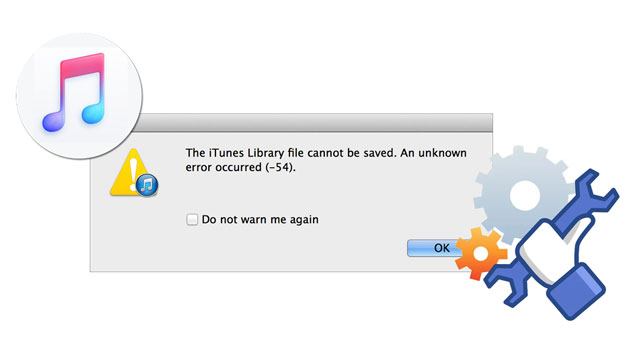
第 1 部分。什么是 iTunes 错误 54 以及为什么我的 iPhone 无法同步到 iTunes?
第 2 部分:发生未知错误时该怎么办 (-54)?
iTunes 错误 54 是一种权限错误,当您将iOS设备数据与锁定计算机上的 iTunes 同步或无权访问 iTunes 内容时,通常会发生这种情况。除了 iTunes 错误 54 之外,还有其他常见错误,如iTunes 56 、 iTunes 错误 13014 、 iTunes 错误 4005等。
Apple iPhone同步错误54的原因有很多,例如:
另请参阅:如果iPhone 在锁定屏幕上冻结,您可以使用这些简单的技巧来修复它。
以下是修复 iTunes 同步错误 54 的 11 种有效解决方案。
您可以随时重新启动 iPhone 和电脑来修复设备使用过程中遇到的任何错误。之后,您可以检查您的iPhone是否可以顺利地与iTunes同步。如果错误仍然存在,请继续执行下一个解决方案。

确保 iPhone 和 iTunes 都运行最新版本。

就是这样:

在大多数情况下,它应该已经修复了 iTunes 错误 54。如果没有帮助,请确保您完全控制 iTunes 文件夹。
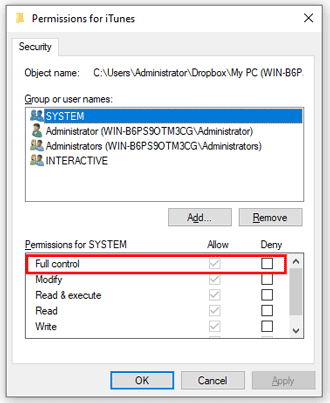
了解更多:为什么 iMessages 无法在Mac上同步?请按照本指南进行操作。
音乐、照片和电影可能存储在计算机上的多个位置。因此,您需要将媒体内容合并到一个文件夹中以避免潜在的错误。
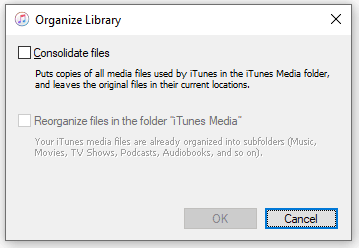
您可能需要: 从 iPhone 上最近删除的文件夹中删除照片后,如何恢复它们?学会这些方法就能做出来。
您还可以以管理员身份运行 iTunes,以修复Windows 10 上的 iTunes 同步错误 54,这样您就可以完全控制 iTunes。
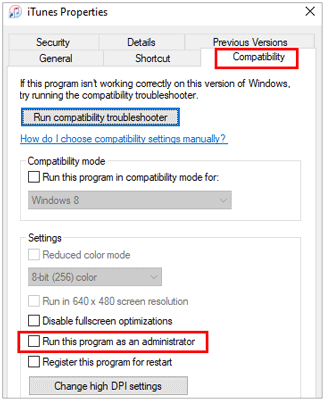
也许您喜欢: 当 iTunes 卡在准备 iPhone 的步骤上时,您可以修复它。让我们来看看。
某些第三方安全应用程序可能会与 iTunes 同步过程发生冲突。因此,您可以在使用 iTunes 时停止计算机上的安全/防病毒软件。
一次同步太多内容也可能会导致 iTunes 错误 54。因此,仅同时同步少量文件并逐渐增加数量。如果添加金额时再次出现错误,则可以确定 iTunes 错误 54 是由文件金额引起的。
iTunes Store 可能会出现 iTunes 错误 54。如果是这种情况,请尝试删除应用程序或音乐并将其重新下载到您的电脑,或者直接将它们重新导入到您的 iPhone、iPad 或 iPod touch。
当您将 iTunes 应用程序或购买的音乐从 iPhone 传输到电脑或与 Apple Books 同步时,可能会出现 iTunes 错误 54。要解决此问题,您可以使用图书应用程序中的共享选项将 PDF 文件通过电子邮件发送给自己。然后,从 iPhone 中删除 PDF 文件。
假设您使用Windows PC。您可以编辑Windows注册表来轻松修复 iTunes 错误 54。
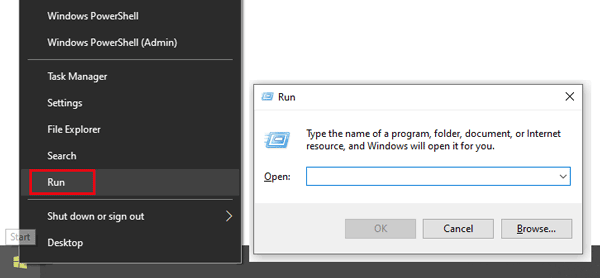
如果需要,请打开它:您的视频突然从 iPhone 中消失了?不要恐慌。您可以通过这些方式找到它们。
不将 iPhone 数据与 iTunes 同步并不是世界末日。当 iTunes 错误 54 仍然存在时,您可以使用 iTunes 替代方案在 iPhone 和电脑之间传输数据。
Coolmuster iOS Assistant是一款专业程序,支持一键将 iPhone/iPad/iPod 之间的数据同步到电脑。此外,它还允许您有选择地将文件从 iPhone 导出到 PC,反之亦然。支持的文件包括联系人、消息、音乐、视频、照片、iBooks、笔记、书签、日历、应用程序等。
此外,它广泛兼容iOS 5至iOS 16,例如iPhone 14/SE(第3代)/13 Pro Max/13 Pro/13/13 mini/12 Pro Max/12 Pro/12/12 mini/SE/ 11 Pro Max/11 Pro/11/XS Max/XS/XR/X等
如何使用 iTunes 替代方案同步 iPhone 数据?
1. 在您的计算机上安装并启动该程序。
2. 使用原始 USB 数据线将您的iOS设备连接到计算机,并在询问时信任您的 iDevice 上的计算机。连接成功后,会在home界面显示iDevice信息。

3. 在左侧面板上选择一种数据类型,在右侧面板上预览并检查所需的项目,然后单击顶部的“导出”按钮将它们同步到您的计算机。

您可能喜欢:
如何轻松地将笔记从 iPhone 传输到电脑? (前 4 种方法)
如何轻松进行iPhone短信备份和恢复? (包括最佳短信备份应用程序)
这些是修复 iTunes 错误 54 的 11 种实用方法。您可以使用给定的解决方案解决问题,或通过 iTunes 替代方案 - Coolmuster iOS Assistant将 iPhone 数据同步到计算机。与iTunes相比,使用起来更加稳定和安全,不会丢失目标设备上的数据。此外,它可以让您查看设备内容并且不消耗网络。您可以相应地选择方法。
相关文章:
如何修复 iPhone 与 iTunes 不同步的问题? (8 个修复)
如何解决 iTunes 无法连接到此 iPhone 的问题? (6个有效的解决方案)
iPhone/iPad 错误 4013 或错误代码 4013 的 13 个简单技巧
如何解决 iPhone 备份问题 - 计算机空间不足? (经过验证的技巧)